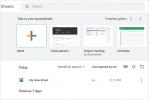Erillinen lisägrafiikkakäsittelyyksikkö (GPU) muutti tapaa, jolla pelasimme tietokoneilla 1990-luvun lopulla. Se kantaa nyt suosikkinimikkeidesi renderöinnin taakan, jotta prosessori pystyy paremmin käsittelemään muita tehtäviä, kuten A.I. ja fysiikkaa. Ne ovat vakiona tietyissä pelipöytä- ja kannettavissa tietokonemerkeissä, jotka ovat tyypillisesti kalliimpia, tuottavat enemmän lämpöä ja vaativat enemmän virtaa kuin tavalliset muut kuin pelitietokoneet.
Sisällys
- Testausolosuhteet
- Pelit
Mutta sinä et omistaa pelata erillisellä GPU: lla, vaikka näet parempia tuloksia. On pelejä saatavilla tänään jotka toimivat täydellisesti integroidulla grafiikalla – GPU: illa, jotka on tiivistetty samaan muotoon kuin tietokoneesi prosessori (alias iGPU). Tämä muotoilu tekee niistä vähemmän päteviä kuin lisägrafiikkasuorittimet raaka-suorituskyvyn suhteen, mutta ne voivat silti tehdä työnsä pelin järjestelmävaatimuksista ja asetuksista riippuen.
Suositellut videot
Tässä näytämme sinulle, kuinka voit virittää pelejä niin, että niitä voi pelata integroidulla grafiikalla. Testauksessamme käytetään vanhempia 8. ja 6. sukupolven Intel-suorittimia, joista ensimmäinen tarjoaa paremman suorituskyvyn kuin jälkimmäinen.
Liittyvät
- Intelin lippulaiva Arc Alchemist GPU on täällä, tavallaan
- Kuinka parantaa pelien suorituskykyä ostamatta GPU: ta
- Intelin Computex 2019 -puheenvuoro: Näin voit katsoa ja mitä odottaa
Intelin uusin Gen11-grafiikka toimii entistä paremmin vuonna 2020, ja se on nyt saatavilla Intelin 10. sukupolven Ice Lake -suoritinperheeseen. Esimerkiksi, viimeaikaiset vertailuarvot osoitti Intelin uusimman Gen11 iGPU: n saavuttavan jopa 51 kuvaa sekunnissa (fps) 1080 pikselillä ja alhaisilla asetuksilla Sivilisaatio VI. Kannettavat tietokoneet Intelin Gen9.5 iGPU: t hallitsivat vain 19 kuvaa sekunnissa samoilla pelin sisäisillä asetuksilla.
Samaan aikaan nykypäivän Gen11 iGPU voi saavuttaa 27 fps Tomb Raiderin nousu käyttämällä samanlaisia asetuksia, mikä ylittää Intelin vanhemman iGPU: n valtavalla marginaalilla.
Kaikesta huolimatta näet todennäköisesti parempia tuloksia pelatessasi integroidulla grafiikalla nykyisissä malleissa kuin mitä olemme nähneet vanhemmissa kannettavissa tietokoneissa.
Testausolosuhteet
Saadaksemme käsityksen siitä, kuinka asetuksiasi tulisi säätää kannettavissa tietokoneissa, joissa on integroitu grafiikka, nappaimme kopiot Hearthstone, Gwent, Rakettiliiga, ja muutama muu. Testikoneemme olivat Asus Zenbook UX330UA 8. sukupolven Intel Core i5-8250U: lla ja integroidulla Intel UHD 620 -näytönohjaimella ja Surface Pro 4 jossa on kuudennen sukupolven Intel Core i5-6300U integroidulla Intel HD 520 -näytönohjaimella.


- 1. Surface Pro 4
- 2. Asus Zenbook UX330UA
Miksi testata vanhemmilla Intel-siruilla? Koska ne ovat tällä hetkellä näkyvämpiä kotitalouksissa ja toimistoissa, 10. sukupolven prosessorit ovat suhteellisen uusia. Nämä kaksi järjestelmää edustavat poikkileikkausta jokapäiväisessä työssä ja opiskelijoiden kannettavissa tietokoneissa olevasta sisäisestä grafiikasta. Jos saamme pelit pyörimään sujuvasti nämä järjestelmät, voit todennäköisesti soveltaa samoja strategioita parantaaksesi suorituskykyä sinun kannettava tietokone.
Pelit
Ollakseni täysin rehellinen, on olemassa enemmän pelejä, joita voit pelata integroidulla grafiikalla, kuin voimme luetella yhdessä kohtuullisen pituisessa artikkelissa. Katso vain mitä tahansa Steam-alennusta ja näet kymmeniä pelejä, jotka sopivat laskuun. Sen sijaan aiomme keskittyä muutamiin suosittuihin peleihin, jotta saat käsityksen siitä, kuinka ne toimivat integroidulla grafiikalla ja millaisia parannuksia sinun tulisi tehdä saadaksesi parhaan kokemuksen.
Hearthstone
Meillä ei ollut suuria vaikeuksia saada Hearthstone toimimaan jopa viimeisen sukupolven Microsoft Surface Prolla. Asia on, että periaatteessa mikä tahansa tietokone, joka on valmistettu noin neljän viime vuoden aikana, voi pelata Hearthstone ilman liikaa vaivaa. Tarvitset vain Internet-yhteyden ja kunnollisen akunkeston, kun pelaat irrotettuna.
Tässä ovat vähimmäisvaatimukset:
- PROSESSORI: Intel Pentium D tai AMD Athlon 64 X2
- GPU: Nvidia GeForce 8600 GT tai AMD Radeon HD 2600XT tai parempi
- Muisti: 3GB
- Varastointi: 3GB

Asus Zenbook UX330UA: ssa, jossa on integroitu Intel UHD 620 -grafiikka, näimme tasaisen 30 kuvan sekuntinopeuden keskimäärin 1080p: llä, jopa Hearthstonen Korkea graafinen esiasetus. Vuoropohjaisena pelinä kuvataajuus ei ole yhtä tärkeä kuin muissa luettelossamme olevissa peleissä, mutta on mukavaa, että voit parantaa visuaalista sisältöä etkä ole huolissasi järjestelmän aiheuttamisesta vakavasti tuskaa.
On olemassa muutamia asioita, joita voit tehdä parantaaksesi suorituskykyäsi vanhemmassa laitteessa, jopa vähän vaikuttavissa peleissä, kuten Hearthstone.
Ellei järjestelmäsi ole Surface Pro 4. Korkeimmilla asetuksilla sisään Hearthstone, kohtasimme jonkin verran hidastumista, kun näytöllä oli paljon kortteja – tai kun joukko tehosteita laukaistiin kerralla. Tämän lieventämiseksi meillä on pari temppua.
On olemassa muutamia asioita, joita voit tehdä parantaaksesi suorituskykyäsi, jos käytät vanhempaa laitetta, kuten Surface Pro 4, jopa vähävaikutteisessa pelissä, kuten Hearthstone.
Vaihe 1: Avaa Vaihtoehdot paneeli ja käännä Laatu esiasetettu Matala. Se ei näytä yhtä hyvältä, ymmärrämme sen, mutta se tuntuu paljon pehmeämmältä ja toimii paremmin.
Vaihe 2: Poista valinta Koko näyttö. Tämä ajaa pelin ikkunassa.
Vaihe 3: Muuta Resoluutio asettamalla vain askeleen näytön enimmäisresoluutioa pienemmäksi. Tämä tarkoittaa, että 1080p-näytöissä tuloksen pitäisi olla 720p.
Yleensä emme suosittele ikkunatilan ja 720p: n käyttöä toimintakeskeisemmän pelin kanssa. Tässä tapauksessa ikkuna näyttää kuitenkin upealta, ja voit nopeasti piilottaa sen verkkoselaimen tai laskentataulukon taakse, jotta pomosi ei huomaa sinua optimoimassa Warlock-pakettiasi yrityksen aikana.
Gwent
Jos olet hieman väsynyt Hearthstone tai haluat kokeilla uutta korttipeliä, nämä temput pätevät myös CD Projekt Red Gwent. Kuten Hearthstone, se on ilmainen PC-peli, joten sen kokeileminen ei aiheuta etukäteiskustannuksia.

Gwent on uudempi kuin Hearthstone joten se on vähän vaativampi, mutta ei paljon. Tässä ovat vähimmäisvaatimukset:
- PROSESSORI: Intel Celeron G1820 tai AMD A4-7300
- GPU: Nvidia GeForce GT 710 tai AMD Radeon R7 240
- Muisti: 4 gigatavua
- Varastointi: 6GB
On mahdollista, että tietokoneesi toimii hyvin ilman Nvidia- tai AMD-grafiikkasuoritinta. Siirry vain pelin grafiikka-asetuksiin, ota ikkunatila käyttöön, pienennä resoluutiotasi ja olet valmis.
Rakettiliiga
Jos etsit hyvää peliä halvempaan järjestelmään tai kannettavaan tietokoneeseen, et todellakaan voi voittaa Rakettiliiga. Tässä ovat vähimmäisvaatimukset:
- PROSESSORI: 2,5 GHz kaksiytiminen
- GPU: Nvidia GeForce 760, AMD Radeon R7 270X tai parempi
- Muisti: 4 gigatavua
- Varastointi: 20GB
Pelin videoasetukset on lyhennetty minimiin, ja kaikki on sinulle esitelty otsikoiden alla Korkealaatuinen, Laatu, Esitys, ja Korkea suorituskyky. Se on tyylikäs tapa hajottaa tyypillisesti tylsät graafiset asetukset. Sen lisäksi, Rakettiliiga on yllättävän kevyt niin hyvännäköiseen peliin.
Rakettiliiga on myös tunnetusti kilpaileva peli, joten joskus visuaaliset kuvat jäävät taka-alalle korkealla kuvanopeudella. Onneksi pelin sisäiset videoasetukset ovat riittävän vaihtelevia, jotta pelin suorituskyvystä on helppo saada haluamasi irti.

Kilpailukykyisemmän pelaajan on kaivettava syvälle maksimoidaksesi kuvanopeuden integroidulla grafiikalla. Keskimääräinen korkein kuvanopeus, 88 kuvaa sekunnissa, aiheutti huomattavia kustannuksia visuaalisille kuville.
Pääset sinne seuraavasti:
Vaihe 1: Valitse Video -välilehti vaihtoehdoissa.
Vaihe 2: Alla Perus asetukset, muuta Renderöinnin laatu asetusta Korkea suorituskyky.
Vaihe 3: Muuta Yksityiskohtien laatu asetusta Esitys.
Vaihe 4: Alla Ikkuna-asetukset, muuta Resoluutio asetusta 1 280 x 720 (720p).
Peli näyttää todella karkealta näillä asetuksilla, mutta onnistuimme Asus Zenbookissa keskimäärin 88 fps. Se on vaikuttavaa vaatimattomalle Intelin UHD-integroidulle näytönohjaimelle – riittävän nopea, jotta voit pelata kilpailuotteluissa, vaikka pelisi näyttääkin hieman ikävältä.
Jos haluat mieluummin pitää silmänruokaa, nosta resoluutio 1 920 x 1 080 (1 080p). Näimme tasaisen 35 kuvaa sekunnissa Laatu esiasetettu 1080p. Tässä ovat tulokset, jotka näimme käyttämällä kaikkia neljää esiasetusta:
- Korkea suorituskyky - 88 fps keskimäärin
- Esitys - 54 fps keskimäärin
- Laatu - 35 fps keskimäärin
- Korkealaatuinen - 22 fps keskimäärin


- 1. Esitys
- 2. Laatu
Kaiken kaikkiaan useimmille järjestelmille ilman erillistä näytönohjaimet, Esitys esiasetettu 1080p on loistava lähtökohta. Se tarjoaa nopean kuvanopeuden kilpaileviin peleihin, mutta tarpeeksi visuaalista tarkkuutta, jotta autosi huijatut vanteet kimaltelevat edelleen.
Myrskyn sankarit
Markkinoilla on kymmeniä erilaisia MOBA-pelejä, ja useimmat niistä ovat ilmaisia. Blizzardin Myrskyn sankarit ei ole niin kevyt ja nopea jaloillaan kuin Riot Games League of Legends, minkä vuoksi valitsimme sen vertailuarvoksemme. Se on hieman intensiivisempi, ja korkeimmilla asetuksilla se voi tehdä jopa keskialueen pelilaitteet alkaa tsemppaamaan.
Tässä ovat vähimmäisvaatimukset:
- PROSESSORI: Intel Core 2 Duo E6600 tai AMD Phenom X4
- GPU: Nvidia GeForce 8600 GT tai AMD Radeon HD 4650 tai Intel HD Graphics 3000
- Muisti: 3GB
- Varastointi: 20GB
Vähimmäisvaatimukset ovat melko alhaiset, mutta sen pitäisi olla enemmän kuin riittävä haaste vaatimattomalle Asus Zenbookille ja Surface Pro 4:lle.

Myrskyn sankarit tekee kunnollisen työn arvaaessaan, mitä videon esiasetusta sinun tulisi käyttää, mutta meidän tarkoituksiamme varten varmista, että asetat kaiken Matala. Kun teet tämän, varmista, että Tekstuurin laatu asetus - joka on lueteltu oikealla olevassa sarakkeessa - on myös asetettu arvoon Matala.
Juoksemassa Heroes 1080p: llä Low-asetuksissa Zenbookimme näki keskinopeuden 113 fps. Se on tarpeeksi korkea kestämään mitä tahansa hidastumista tai kehysten menetystä, jota näet toiminnantäyteisessä kilpailupelissä, jossa kyvyt vaihtelevat vasemmalle ja oikealle. Peliin kuten Heroes, tässä menettämäsi visuaalinen yksityiskohta on kaiken kaikkiaan melko vähäinen.
High-asetuksissa näet paljon enemmän hienoja yksityiskohtia pelimaailmassa ja kykytehosteissa, mutta kuvanopeudellasi tulee huomattava osuma. Korkea-asetuksissa Zenbook onnistui keskimäärin 31 fps. Se on pelattavissa, mutta aktiivisuuspiikkien, kuten joukkuetaistelujen, aikana peli hidastui merkittävästi, mikä vaikeutti hyökkäyksiä tarkasti.
Näimme hyvin samankaltaisia tuloksia Surface Pro 4:ssä 1080p: llä, saavuttaen keskimäärin 98 fps matala-asetuksissa ja 27 fps korkea-asetuksissa. Suosituksemme ovat samat: Varmista Tekstuurin laatu asetus on asetettu Matala, ja pelata Heroes matalassa esiasetuksessa, jos käytät integroitua grafiikkaa.


- 1. Heikkolaatuinen
- 2. Korkealaatuinen
Muista, että Low-asetusten käyttäminen johtaa erittäin korkeisiin kuvanopeuksiin. Se on tärkeää. Tarvitset reilun määrän maine-arvoa, kun kilpailupeleissä käy hektiseksi. Keskimäärin näimme, että kuvataajuutemme osui hetkellisesti noin 50 % isojen joukkuetaisteluihin.
Se sanoi, vaikka sinä voi pelata Heroes korkeat asetukset viimeaikaisessa kannettavassa, kuten Zenbookissa – jopa käytettäessä erillistä GPU: ta luultavasti ei pitäisi, ellet halua pudottaa kehyksiä, kun toinen joukkue kääriytyy päällesi tavoite.
Fortnite: Battle Royale
Epic Gamesin suosittu (ja ilmainen) Fortnite: Battle Royale tuo meille jonkinlaisen ongelman. Se on kilpaileva peli, jossa on drop-in-peli, mikä tekee siitä ihanteellisen muutaman kierroksen pelaamiseen, kun sinulla on seisokkeja töissä tai odotat oppitunnin alkamista, mikä on hienoa.
Fortnite on vaativa peli, varsinkin kun sinulla ei ole GPU: ta.
Se on kuitenkin graafisesti vaativampi kuin mikään muu luettelomme peleistä. Tässä ovat vähimmäisvaatimukset:
- PROSESSORI: Core i3-3225 3,3 GHz tai vastaava
- GPU: Intel HD 4000 PC: ssä; Intel Iris Pro 5200 tai vastaava AMD GPU Macissa
- Muisti: 4 gigatavua
- Varastointi: 17,5 Gt
Älä anna näiden vähimmäisvaatimusten pettää: Fortnite on yllättävän vaativa peli, varsinkin ilman GPU: ta. Se ei tarkoita, että emme saaneet sitä toimimaan – se vaati vain hieman ylimääräistä huomiota. The Fortnite taidetyyli auttaa vähentämään alempia grafiikkaasetuksia. Onnistuimme keskimäärin 32 fps uhraamalla vain osan graafisista yksityiskohdista.
Kun käynnistät ensimmäisen kerran Fortnite, peli tarjoaa skaalaamaan videoasetukset laitteistosi perusteella. Estä tämä toiminto ja siirry sen sijaan alla oleviin ehdotuksiimme.

Vaihe 1: Avaa peli asetukset valikko ja valitse Video -välilehti.
Tässä on paljon asetuksia, mutta voimme jättää useimmat niistä huomiotta toistaiseksi. Prioriteettisi on resoluutio, koska törmäsimme joihinkin ongelmiin integroidun näytönohjaimen käytössä, erityisesti Surface Pro 4:ssä.
Vaihe 2: Muuta Ikkuna tila asetusta Koko näyttö.
Vaihe 3: Vieressä Laatu asetus, valitse Matala.
Vaihe 4: Vieressä 3D-resoluutio asetus, siirrä liukusäädin kohtaan 75 %.
Miksei 100%? Vaikka haluammekin pelata pelejä täydellä resoluutiolla, tässä oppaassa on parempi pitää resoluutioasteikko noin 75 %:ssa, koska 100 %:lla keskimääräinen kuvataajuus putosi 18 kuvaan sekunnissa.
Vaihe 5: Varmista, että Liikesumennus asetus on asetettu Vinossa.
Lisäksi on syytä huomata, että jos kannettava tietokoneesi on useita vuosia vanha, integroidulla grafiikkasirulla voi olla ongelmia renderöinnissä Fortnite. Jos näin on, siirrä resoluutiotasi 720p: iin ja pidä resoluutioasteikko 75 prosentissa. Sinun pitäisi nyt nähdä, että kuvataajuus hiipii takaisin toistettavalle alueelle.
Näillä asetuksilla meillä oli edelleen ongelmia Surface Pro 4:ssä, mutta säilytimme keskimäärin hyväksyttävän 28 fps.


- 1. Heikkolaatuinen
- 2. Korkealaatuinen
Voit laskea resoluution 50 prosenttiin, jos tarvitset lisätehoa. Fortnightin kaltaisella pelillä et halua vähentää sitä enempää. Saatat lisätä kuvataajuuttasi, mutta menetät paljon näkyvyyttä, mikä tekee siitä häiritsevän ja toistamattoman. Laadun heikentäminen auttaa vain niin paljon, ennen kuin pilaat kokonaiskokemuksen.
Fortnight on vaativa peli vanhemmille järjestelmille, joten kokeile muutamia vinkkejämme ja temppujamme nähdäksesi, voitko löytää tasapainon asetusten vähentämisen ja pelattavuuden säilyttämisen välillä. Sinun on löydettävä täydellinen keskitie voidaksesi pelata.
Hyödynnä pienimmistä
Voit tehdä järjestelmääsi kaikki haluamasi pienet säädöt vähentääksesi sen stressiä, mutta voit tehdä vain niin paljon. Viime kädessä integroitu grafiikka tuottaa aina huonompaa pelaamista verrattuna erilliseen grafiikkasirumekanismiin. Et voi välttää sitä. Nämä vinkit kuitenkin parantavat pelikokemustasi tehokkaasti. Lisäksi voit muuttaa muutosten monimutkaisuutta.
Kun olet tutustunut pelin vähimmäisvaatimuksiin, voit käyttää yllä olevia vinkkejä missä tahansa pelissä. Sinun on kuitenkin kokeiltava hieman jokaisen pelin kanssa, koska nämä vinkit eivät ole yksi kokoinen korjaus. Säädä asetukseksi Low ja vähennä resoluutiota noin 75 prosenttiin.
Voit asettaa kokonaisresoluutiosi niinkin alhaiseksi kuin 720p, mutta tämä on viimeinen yritys. Sinulla ei edes tarvitse olla GPU: ta saavuttaaksesi riittävän kuvanopeuden useimmissa peleissä, erittäin monimutkaisia pelejä lukuun ottamatta. Jos et vieläkään menesty, harkitse vähemmän GPU-intensiivisten pelien katsomista tai järjestelmän parantamista.
Toimittajien suositukset
- Kuinka Intel voisi käyttää tekoälyä ratkaisemaan valtavan ongelman PC-peleissä
- Täydellinen Intel Arc GPU -mallisto on juuri julkistettu
- Peli Tesla? Uusi Model S käyttää samaa GPU: ta kuin PlayStation 5 ja Xbox Series X